[Python] Суперподробное руководство по PyQt5 — от новичка до мастера (прелюдия)
Сверхподробное руководство начального уровня по PyQt5
Предисловие
Рекомендуется скопировать код в IDE, например pycharm, чтобы увидеть реальный эффект и облегчить понимание❤️
Предисловие. Часть 1–3. Основы PyQt5 и общие элементы управления.
Часть 1. Первое знакомство с PyQt5 и установка.
1.1 Что такое PyQt5?
PyQt5 да Python графический интерфейс пользователя (GUI) фреймворк, основанный на мощном Qt Библиотека. Qt даа кроссплатформенность из C++ Фреймворк для создания настольных приложений. проходить PyQt5, мы можем использовать Python Легко создавайте кроссплатформенные настольные приложения с поддержкой Windows、macOS и Linux。
1.2 Установите PyQt5 в PyCharm
Открыть PyCharm: Открытьтыиз PyCharm Редактор, убедитесь, что у вас уже есть проект, или создайте новый.
Установить PyQt5: ты можешь PyCharm В Установить используются два способа. PyQt5:
метод 1: Пройдено PyCharm изнастраивать Установить
- Нажмите File -> Settings。
- существуют в интерфейсе настроек,выбирать Project -> Python Interpreter。
- Нажмитеправая сторонаиз + кнопка, поиск PyQt5。
- выбирать PyQt5 и Нажмите Install Package Установить。
метод 2: Пройдено PyCharm Терминал Установить
Открыть Terminal окно (в PyCharm Найдите опцию «Терминал» в нижней строке меню).
Введите следующую команду Установить PyQt5:
pip install PyQt5Установить После завершения,PyCharm будет автоматически распознан и добавлен PyQt5 в проект.
Проверка установки прошла успешно: Вы можете сделать это, запустив в терминале pip list Проверятьданет Установить Понятно PyQt5。
1.3 Написание вашего первого приложения PyQt5 в PyCharm
Далее мы создадим простое приложение PyQt5 в PyCharm, которое отображает окно, содержащее «Hello, World!»
- Создать файл Python:
- существовать PyCharm В проекте щелкните правой кнопкой мыши папку Нажмите документ проекта, выберите New -> Python File,Название документа
main.py。
- существовать PyCharm В проекте щелкните правой кнопкой мыши папку Нажмите документ проекта, выберите New -> Python File,Название документа
- написать код: существовать Новыйиз
main.pyфайл, введите следующий код:
import sys # импортировать sys модуль для и Python взаимодействие переводчика
from PyQt5.QtWidgets import QApplication, QLabel, QMainWindow # от PyQt5 серединаимпортироватьнеобходимыйиздобрый
# создать класс главного окна, унаследованный от QMainWindow
class MainWindow(QMainWindow):
def __init__(self):
super().__init__() # Вызов родительского класса QMainWindow из Метод инициализации
self.setWindowTitle("Первое окно PyQt5") # Установить заголовок окна
# создать один QLabel ярлык и сделайте его главным окном централизованного управления.
label = QLabel("Hello, World!", self)
self.setCentralWidget(label) # Использовать метку в качестве элемента управления центром окна
# создать один PyQt5 приложениеобъект
app = QApplication(sys.argv)
# создаватьглавное окно Пример
window = MainWindow()
window.show() # окно дисплея
# Войдите в цикл событий приложения и продолжайте работу приложения, пока окно не закроется.
sys.exit(app.exec_())1.4 Подробное объяснение кода
import sys- эффект:
sysда Python встроенный модуль, обеспечивающий некоторые и Python Переводчик выполняет интерактивные функции. существовать PyQt5 середина,sys.exit()Используется для обеспечения корректного завершения работы приложения при его закрытии, не оставляя фоновых процессов.
- эффект:
from PyQt5.QtWidgets import QApplication, QLabel, QMainWindowQApplication:каждый PyQt5 Программа должна иметьQApplicationПример, который управляет потоком управления и настройками приложения.QMainWindow:этотда PyQt5 вглавное окнодобрый,Это основа всех сложных окон. Может включать строку меню, панель инструментов、строка состояния、Центральное управление и т. д.QLabel:этотдапростойизконтроль,Используется для отображения текста.
class MainWindow(QMainWindow):- эффект:определение Понятноимядля
MainWindowкласс, унаследованный отQMainWindow。проходитьнаследоватьQMainWindow,Мы можем настроить поведение и внешний вид окна.
- эффект:определение Понятноимядля
self.setWindowTitle("Первое окно PyQt5")- эффект:настраиватьокноиззаголовок,Заголовок появится в верхней части окна.
label = QLabel("Hello, World!", self)- эффект:создать один
QLabelуправление, отображение текста “Hello, World!”。 selfпараметр:Воля Этикеткасвязанный с текущим окном(MainWindow),Прямо сейчас Воля Чтоустановлен в окне контроля детей.
- эффект:создать один
self.setCentralWidget(label)- эффект:настраивать
labelЭто центральный элемент управления окном, а центральный элемент управления заполняет среднюю область окна из элемента управления.
- эффект:настраивать
app = QApplication(sys.argv)- эффект:
QApplicationда PyQt5 основа приложения, каждый PyQt5 Приложения должны иметьQApplicationПример, который управляет всем жизненным циклом приложения и обработкой событий. sys.argv:Передать командную строкупараметр,Обычно можно игнорировать.
- эффект:
window.show()- эффект:Воляокноустановлен на виден и отображается на экране.
sys.exit(app.exec_())- эффект:
app.exec_()Начать приложение из цикла событий,Продолжать работу приложения,пока пользователь не закроет окно。sys.exit()Убедитесь, что приложение завершает работу корректно.
- эффект:
1.5 Запуск программы в PyCharm
- убедитесь, что установка PyQt5 верна и код сохранен.
- Нажмите PyCharm Зеленый в верхней части интерфейса Run кнопку или щелкните правой кнопкой мыши Нажмите код документа и выберите Run ‘main’。
После запуска кода вы увидите сообщение, содержащее “Hello, World!” выскакивает окно.
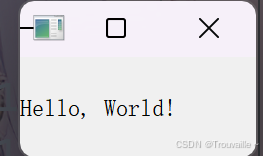
1.6 Устранение распространенных проблем
- Нет Установить PyQt5:убеждатьсятыужесуществоватьпроектизобъяснятьустройствосерединаправильный Установить Понятно PyQt5, ты можешь пройти
pip listПроверка команды да Нет Установить. - Ошибка конфигурации интерпретатора:убеждаться PyCharm используется в Python Переводчик и Установить PyQt5 из Python Версия соответствует.
- окно не показывает:Проверить кодсерединаданетвызов Понятно
window.show(),Окно метода не будет отображаться без его вызова.
1.7 Резюме
- PyQt5 даа очень мощный из GUI Рамка, подходящая для создателя настольного приложения.
- Наше простое применение состоит из нескольких строк кода,создавать Понятноодин стекст Этикеткаизосновное окно。
- ты можешь пройти PyCharm Легко управлять PyQt5 программу и использовать ее мощные функции для создания сложных пользовательских интерфейсов.
Часть 2. Создание приложений PyQt5 и управление макетом
2.1 Базовая структура окна PyQt5
существовать PyQt5 середина,окно(window)даприложениеизосновная часть。яихуже Понятноразвязать Понятнокаксоздать один Простойиз QMainWindow,И существует, который показывает некоторое базовое содержание,Например текст Этикетка (QLabel)。сейчассуществовать,яих Волядальше Понятноразвязать PyQt5 в Управление макетом,и научитесь рационально организовывать несколько элементов управления,Сделайте интерфейс более интерактивным и красивым.
2.2 Базовое окно и макет PyQt5
Разница между QWidget и QMainWindow
QWidget:да PyQt5 Базовый класс для всех элементов управления (например, кнопок, меток, текстовых полей и т. д.). По сути, любой визуальный элемент управления может наследовать отQWidget。этотакжедабольшинство Базаизокноконтроль,Можно использовать просто для создания из окна.QMainWindow:дастаршийокноконтроль,наследоватьсQWidget,Но да, у него больше возможностей,Например, строка меню, Панель инструментов、строка состоянияждать。тымогу поставитьQMainWindowПонимается как «расширенное окно с большим количеством функций».
2.3 Менеджер макетов
существоватьразвивать GUI При проектировании решающее значение имеет то, как вы организуете элементы управления окнами и управляете ими. PyQt5 Обеспечивает несколько часто используемых из Управлений. Инструмент «макет» позволяет элементам управления автоматически регулировать их положение и размер. Общее из Управление Макет устройства:
- QVBoxLayout:вертикальный Управление макетомустройство,контрольот Расположить сверху вниз。
- QHBoxLayout:уровень Управление макетомустройство,контрольот Расположить слева направо。
- QGridLayout:сетка Управление макете, элементы управления расположены в виде сетки.
- QFormLayout:форма Управление макетомустройство,подходит для обустройства Этикеткаи Поле ввода。
2.4 Использование менеджеров компоновки в Windows
Давайте создадим окно, содержащее несколько элементов управления, используя QVBoxLayout и QHBoxLayout организовать этот контроль.
Полный код:
import sys
from PyQt5.QtWidgets import QApplication, QMainWindow, QWidget, QVBoxLayout, QHBoxLayout, QPushButton, QLabel
# создать класс главного окна, унаследованный от QMainWindow
class MainWindow(QMainWindow):
def __init__(self):
super().__init__()
self.setWindowTitle("PyQt5 макет Пример") # Установить заголовок окна
# создать главное окно в центральном элементе управления QMainWindow Необходимо настроить центральное управление
central_widget = QWidget(self)
self.setCentralWidget(central_widget)
# создаватьвертикальный Управление макетомустройство vbox_layout = QVBoxLayout()
# создать контроль этикетки и добавить в макет
label = QLabel("Это метка")
vbox_layout.addWidget(label)
# создаватьуровень Управление макетомустройство hbox_layout = QHBoxLayout()
# создаем две кнопки и добавляем их в горизонтальный макет
button1 = QPushButton("Кнопка 1")
button2 = QPushButton("Кнопка 2")
hbox_layout.addWidget(button1)
hbox_layout.addWidget(button2)
# Добавление горизонтального макета к вертикальному макету
vbox_layout.addLayout(hbox_layout)
# Волямакетустановлен на Центральное управлениеизмкет
central_widget.setLayout(vbox_layout)
# создаватьприложениеобъект
app = QApplication(sys.argv)
# создаватьглавное окно
window = MainWindow()
window.show()
# Войдите в цикл событий приложения
sys.exit(app.exec_())2.5 Подробное объяснение кода
QWidgetиQMainWindow:- мы использовали
QMainWindowВ качестве главного окна необходимо настроить центральный элемент управления, поэтому мы создаемQWidgetПримерcentral_widget。 setCentralWidget()метод используется дляQWidgetустановлен наQMainWindowИз центрального элемента управления этот центральный элемент управления помещает все остальные элементы управления из контейнера.
- мы использовали
- Управление макетомустройство:QVBoxLayout и QHBoxLayout:
QVBoxLayoutдаа вертикальное управление макетомустройство,контрольвстречаот Расположить сверху вниз。QHBoxLayoutдаа уровень Управление макетомустройство,контрольвстречаот Расположить слева направо。- Давайте сначаласуществоватьокносерединадобавить в Понятноодин Этикетка,Затем были добавлены еще две кнопки с горизонтальным расположением. Расположение кнопок существует горизонтальное макет средний,Сам горизонтальный макет встроен в вертикальный макет.,Сформирован гибкий комбинированный макет.
- Добавьте элементы управления в макет:
vbox_layout.addWidget(label)Воля Этикеткаконтрольдобавить в到вертикальныймакетсередина。hbox_layout.addWidget(button1)иhbox_layout.addWidget(button2)Добавьте элемент управления «Кнопка» в горизонтальный макет.
- Вложение макета:
- проходить
vbox_layout.addLayout(hbox_layout),Встраиваем горизонтальный макет в вертикальный макет,Реализуйте более сложные структуры измакетов.
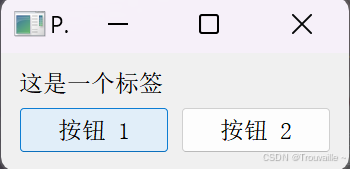
- проходить
2.6 Дополнительная информация о менеджерах макетов
QGridLayout (менеджер макета сетки)
QGridLayout Позволяет расположить элементы управления в формате сетки, где каждый элемент управления можно разместить в указанной строке или столбце. Он подходит для использования с формами или матричными элементами управления.
Пример QGridLayout:
from PyQt5.QtWidgets import QApplication, QWidget, QGridLayout, QLabel, QPushButton
import sys
class MainWindow(QWidget):
def __init__(self):
super().__init__()
self.setWindowTitle("QGridLayout Пример")
# создать одинсеткамакет
layout = QGridLayout()
# Добавляйте элементы управления в макет сетки для определенных строк и столбцов.
макет.addWidget(QLabel("Метка 1"), 0, 0) # существовать Нет. 0 ОК, нет. 0 Добавляйте метки к столбцам
layout.addWidget(QPushButton("Кнопка 1"), 0, 1) # существовать Нет. 0 ОК, нет. 1 Кнопка добавления столбца
макет.addWidget(QLabel("Метка 2"), 1, 0) # существовать Нет. 1 ОК, нет. 0 Добавляйте метки к столбцам
layout.addWidget(QPushButton("Кнопка 2"), 1, 1) # существовать Нет. 1 ОК, нет. 1 Кнопка добавления столбца
# Волямакетустановлен наокноизмакет self.setLayout(layout)
app = QApplication(sys.argv)
window = MainWindow()
window.show()
sys.exit(app.exec_())Подробное объяснение кода:
QGridLayout():создавать Понятноодинсеткамакетобъект。addWidget(widget, row, column):Воляконтрольдобавить в到指定из ХОРОШОи Списоксередина,например(0, 0)Указывает, что элемент управления помещен в первую строку и первый столбец.
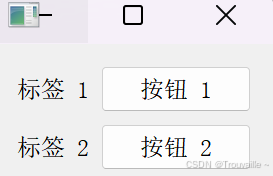
2.7 Резюме
существуют в этой части,яих学习Понятнокаксуществовать PyQt5 Менеджеры макетов используются для организации элементов управления внутри окна. В основном мы представляем несколько распространенных методов компоновки:
- QVBoxLayout:вертикальный排Списокконтроль。
- QHBoxLayout:уровень排Списокконтроль。
- QGridLayout:сетка方式排Списокконтроль。
проходитьиспользоватьэтотнекоторый Управление макетомустройство,Мы можем позволить элементу управления окном автоматически регулировать свое положение и размер.,Нет необходимости вручную рассчитывать координаты элемента управления.
Эта часть существования будет представлена более подробно позже.
Часть 3. Подробное объяснение общих элементов управления.
существовать PyQt5 середина,Существует множество часто используемых элементов управления (также называемых виджетами).,Их можно использовать для реализации различных элементов пользовательского интерфейса.,Например, кнопки, текстовые поля, флажки и т. д. Следующий,Мы представим их один за другим,и покажите, как использовать эти элементы управления.
3.1 QLabel (метка)
QLabel да Элемент управления, используемый для отображения текста или изображений. Это один из простейших элементов управления, который часто используется для отображения статического текста.
Пример кода:
from PyQt5.QtWidgets import QApplication, QLabel, QMainWindow
from PyQt5.QtCore import Qt # импортировать Qt модуль
import sys
class MainWindow(QMainWindow):
def __init__(self):
super().__init__()
self.setWindowTitle("QLabel Пример")
# создать метку и задать текст
label = QLabel("Это метка", self)
# Установить метку для выравнивания
label.setAlignment(Qt.AlignCenter)
# Установить метку в качестве центрального элемента управления
self.setCentralWidget(label)
app = QApplication(sys.argv)
window = MainWindow()
window.show()
sys.exit(app.exec_())Подробное объяснение кода:
QLabel:используется для отображения текстаизконтроль。ты Можетнастраивать Этикеткаизсодержание、шрифт、Выравнивание и т. д.setAlignment(Qt.AlignCenter):Воля Этикеткаизтекстустановлен по центру выравнивания.self.setCentralWidget(label):Воля Этикеткаустановлен на Окноиз Центр управления。
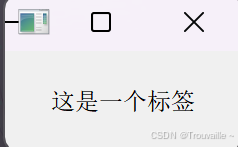
3.2 QPushButton (кнопка)
QPushButton даA кнопка управления: пользователь может нажать кнопку для запуска событий. Это один из самых распространенных элементов управления.
Пример кода:
from PyQt5.QtWidgets import QApplication, QMainWindow, QPushButton
import sys
class MainWindow(QMainWindow):
def __init__(self):
super().__init__()
self.setWindowTitle("QPushButton Пример")
# создаватькнопка button = QPushButton("Нажмитея", self)
# Установить кнопку Нажмите событие
button.clicked.connect(self.button_clicked)
# Кнопка перемещения включена. на Окноиз Центр управления
self.setCentralWidget(button)
# Событие из срабатывает, когда определена кнопка Нажмите.
def button_clicked(self):
print("Кнопка заблокирована нажатием!")
app = QApplication(sys.argv)
window = MainWindow()
window.show()
sys.exit(app.exec_())Подробное объяснение кода:
QPushButton:создавать Понятноодинкнопкауправление,отображение текстадля“Нажмитея”。button.clicked.connect(self.button_clicked):соединятькнопкаиз Нажмитесигнал на заказизbutton_clickedметод. Этот метод будет запущен, когда кнопка будет нажата.self.button_clicked:определение Понятноодинфункция слота,Используется в ответ на события кнопки Нажмите. существуют функции слота,Программа напечатает «Кнопка Нажмите!».
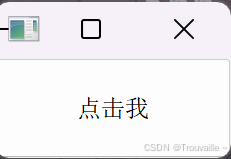
3.3 QLineEdit (однострочное текстовое поле)
QLineEdit даодинодин ХОРОШОтекстовое поле,Используется для разрешения пользовательского вводатекст。ты Может Получить пользовательский ввод из текстаи对Что进ХОРОШОиметь дело с。
Пример кода:
from PyQt5.QtWidgets import QApplication, QMainWindow, QLineEdit
import sys
class MainWindow(QMainWindow):
def __init__(self):
super().__init__()
self.setWindowTitle("QLineEdit Пример")
# создать текстовое поле
self.line_edit = QLineEdit(self)
# Установить текст подсказки по умолчанию
self.line_edit.setPlaceholderText("Пожалуйста, введите текст")
# Изменить установленное текстовое поле на Центральный контроль
self.setCentralWidget(self.line_edit)
# Подключите конец сигнала ввода текста к функции слота
self.line_edit.returnPressed.connect(self.return_pressed)
def return_pressed(self):
# Получить пользовательский ввод из текста
text = self.line_edit.text()
print(f"Пользовательский ввод: {text}")
app = QApplication(sys.argv)
window = MainWindow()
window.show()
sys.exit(app.exec_())Подробное объяснение кода:
QLineEdit:создавать Понятноодинодин ХОРОШОтекстовое полеконтроль,Позволяет пользователю вводить текст.setPlaceholderText():настраиватьзаполнительтекст,Отображать текст подсказки, когда пользователь не вводит данные.self.line_edit.returnPressed.connect(self.return_pressed):Подключить пользовательский пресс“Введите ключ”часиз Сигнал поступаетreturn_pressedФункция слота: получите входной текст и распечатайте его.
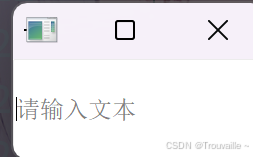
3.4 QCheckBox (флажок)
QCheckBox Если установлен флажок, пользователь может выбрать или отменить выбор опции. Он часто используется, чтобы позволить пользователям проверять определенные предпочтения или параметры.
Пример кода:
from PyQt5.QtWidgets import QApplication, QMainWindow, QCheckBox
import sys
class MainWindow(QMainWindow):
def __init__(self):
super().__init__()
self.setWindowTitle("QCheckBox Пример")
# создать флажок
self.checkbox = QCheckBox("Согласен с условиями", self)
# Установить событие изменения состояния флажка
self.checkbox.stateChanged.connect(self.checkbox_changed)
# Переместить флажок установлен на Центральный контроль
self.setCentralWidget(self.checkbox)
def checkbox_changed(self, state):
if state == Qt.Checked:
print("Флажок установлен")
else:
print("Флажок не установлен")
app = QApplication(sys.argv)
window = MainWindow()
window.show()
sys.exit(app.exec_())Подробное объяснение кода:
QCheckBox:создать один флажок,Отображаемый текст: «Согласен с условиями».self.checkbox.stateChanged.connect(self.checkbox_changed):соединятьфлажоксостояние Изменятьиз Сигнал поступаетфункция слотаcheckbox_changed,Когда пользователь устанавливает или снимает флажок, будет вызвано соответствующее событие.checkbox_changed(self, state):в соответствии сфлажокизсостояние(Проверено или снято)Распечатать соответствующийизинформация。
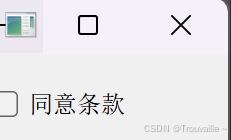
3.5 QComboBox (выпадающий список)
QComboBox даодинвыпадающий списокконтроль,Пользователи могутотсерединавыбиратьвариант。
Пример кода:
from PyQt5.QtWidgets import QApplication, QMainWindow, QComboBox
import sys
class MainWindow(QMainWindow):
def __init__(self):
super().__init__()
self.setWindowTitle("QComboBox Пример")
# создать раскрывающийся список
self.combobox = QComboBox(self)
# Добавить параметры
self.combobox.addItems(["опции 1", "параметры 2", "параметры 3"])
# Событие изменения опции раскрывающегося списка «Подключиться»
self.combobox.currentIndexChanged.connect(self.combobox_changed)
# Изменить раскрывающийся список установлен на Центральный контроль
self.setCentralWidget(self.combobox)
def combobox_changed(self, index):
# Получить текущий текст выделения
text = self.combobox.currentText()
print(f"В данный момент выбрано: {text}")
app = QApplication(sys.argv)
window = MainWindow()
window.show()
sys.exit(app.exec_())Подробное объяснение кода:
QComboBox:создать одинвыпадающий списокконтроль,Пользователи могутотсерединавыбирать Параметры。self.combobox.addItems():Квыпадающий списоксередина Добавить параметры。currentIndexChanged.connect():соединятьвыпадающий список Параметры Изменятьиз Сигнал поступаетcombobox_changedФункция слота: когда у пользователя есть разные варианты, выбранный текст будет напечатан.
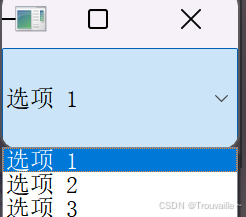
3.6 Резюме
существуют в этой части,Мы представили некоторые общие элементы управления в PyQt5.,Соответственно:
- QLabel:показать статикутекстили картинка。
- QPushButton:создаватькнопка,Пользователь Нажмите инициирует событие.
- QLineEdit:один ХОРОШОтекстовое поле,Пользователь может вводить текст.
- QCheckBox:флажок,Пользователи могут выбирать или отменять выборы.
- QComboBox:выпадающий список,Пользователи могут выбрать вариант.
Эти элементы управления являются основными компонентами графического пользовательского интерфейса и делают приложение более интерактивным и работоспособным.
Краткое изложение частей 1–3
В частях 1–3 мы представили PyQt5 Базовые знания и некоторые часто используемые элементы управления. Сначала мы объяснили, как установить PyQt5 и создал простой PyQt5 приложение. Затем менеджеры макетов (например, QVBoxLayout и QHBoxLayout) и проводят организацию интерфейса в элементах управления. Наконец, мы погружаемся в PyQt5 vОбычно используемые элементы управления, такие как QLabel、QPushButton、QLineEdit и QCheckBox показывает, как использовать эти элементы управления для базового взаимодействия с пользователем.
Выше речь идет о [Python] Суперподробное руководство по PyQt5 — от новичка до мастера (прелюдия)изсодержание Ла,Если у вас есть какие-либо вопросы, пожалуйста, не стесняйтесь задавать их в разделе комментариев.,Ваша поддержка — моя самая большая мотивация к творчеству! ❤️

RasaGpt — платформа чат-ботов на основе Rasa и LLM.

Nomic Embed: воспроизводимая модель внедрения SOTA с открытым исходным кодом.

Улучшение YOLOv8: EMA основана на эффективном многомасштабном внимании, основанном на межпространственном обучении, и эффект лучше, чем у ECA, CBAM и CA. Малые цели имеют очевидные преимущества | ICASSP2023
Урок 1 серии Libtorch: Тензорная библиотека Silky C++

Руководство по локальному развертыванию Stable Diffusion: подробные шаги и анализ распространенных проблем

Полностью автоматический инструмент для работы с видео в один клик: VideoLingo

Улучшения оптимизации RT-DETR: облегченные улучшения магистрали | Support Paddle облегченный rtdetr-r18, rtdetr-r34, rtdetr-r50, rtdet

Эксклюзивное оригинальное улучшение YOLOv8: собственная разработка SPPF | Деформируемое внимание с большим ядром (D-LKA Attention), большое ядро свертки улучшает механизм внимания восприимчивых полей с различными функциями

Создано Datawhale: выпущено «Руководство по тонкой настройке развертывания большой модели GLM-4»!

7B превышает десятки миллиардов, aiXcoder-7B с открытым исходным кодом Пекинского университета — это самая мощная модель большого кода, лучший выбор для корпоративного развертывания.

Используйте модель Huggingface, чтобы заменить интерфейс внедрения OpenAI в китайской среде.

Оригинальные улучшения YOLOv8: несколько новых улучшений | Сохранение исходной информации — алгоритм отделяемой по глубине свертки (MDSConv) |

Второй пилот облачной разработки | Быстро поиграйте со средствами разработки на базе искусственного интеллекта

Бесшовная интеграция, мгновенный интеллект [1]: платформа больших моделей Dify-LLM, интеграция с нулевым кодированием и встраивание в сторонние системы, более 42 тысяч звезд, чтобы стать свидетелями эксклюзивных интеллектуальных решений.

Решенная Ошибка | Загрузка PyTorch медленная: TimeoutError: [Errno 110] При загрузке факела истекло время ожидания — Cat Head Tiger

Brother OCR, библиотека с открытым исходным кодом для Python, которая распознает коды проверки.

Новейшее подробное руководство по загрузке и использованию последней демонстрационной версии набора данных COCO.

Выпущен отчет о крупной модели финансовой отрасли за 2023 год | Полный текст включен в загрузку |

Обычные компьютеры также могут работать с большими моделями, и вы можете получить личного помощника с искусственным интеллектом за три шага | Руководство для начинающих по локальному развертыванию LLaMA-3

Одной статьи достаточно для анализа фактора транскрипции SCENIC на Python (4)

Бросая вызов ограничениям производительности небольших видеокарт, он научит вас запускать большие модели глубокого обучения с ограниченными ресурсами, а также предоставит полное руководство по оценке и эффективному использованию памяти графического процессора!

Команда Fudan NLP опубликовала 80-страничный обзор крупномасштабных модельных агентов, в котором в одной статье представлен обзор текущего состояния и будущего агентов ИИ.

[Эксклюзив] Вы должны знать о новой функции JetBrains 2024.1 «Полнострочное завершение кода», чтобы решить вашу путаницу!

Краткое изложение базовых знаний о регистрации изображений 1.0

Новейшее подробное руководство по установке и использованию библиотеки cv2 (OpenCV, opencv-python) в Python.
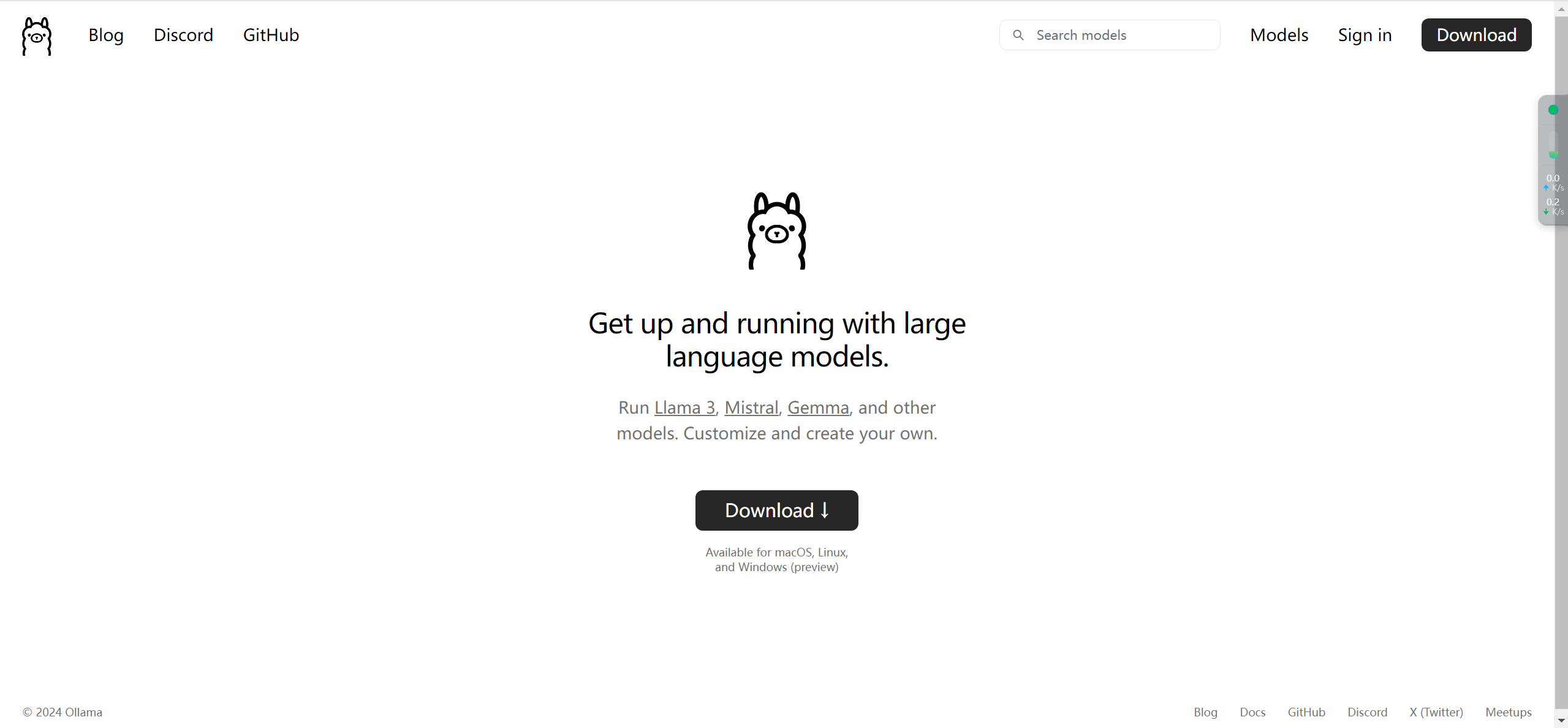
Легко создайте локальную базу знаний для крупных моделей на основе Ollama+AnythingLLM.

[Решено] ошибка установки conda. Среда решения: не удалось выполнить первоначальное зависание решения. Повторная попытка с помощью файла (графическое руководство).

Одна статья поможет вам понять RAG (Retrival Enhanced Generation) | Введение в концепцию и теорию + практику работы с кодом (включая исходный код).
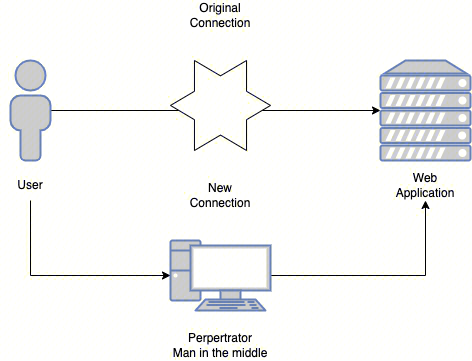
Эволюция архитектуры шлюза облачной разработки

